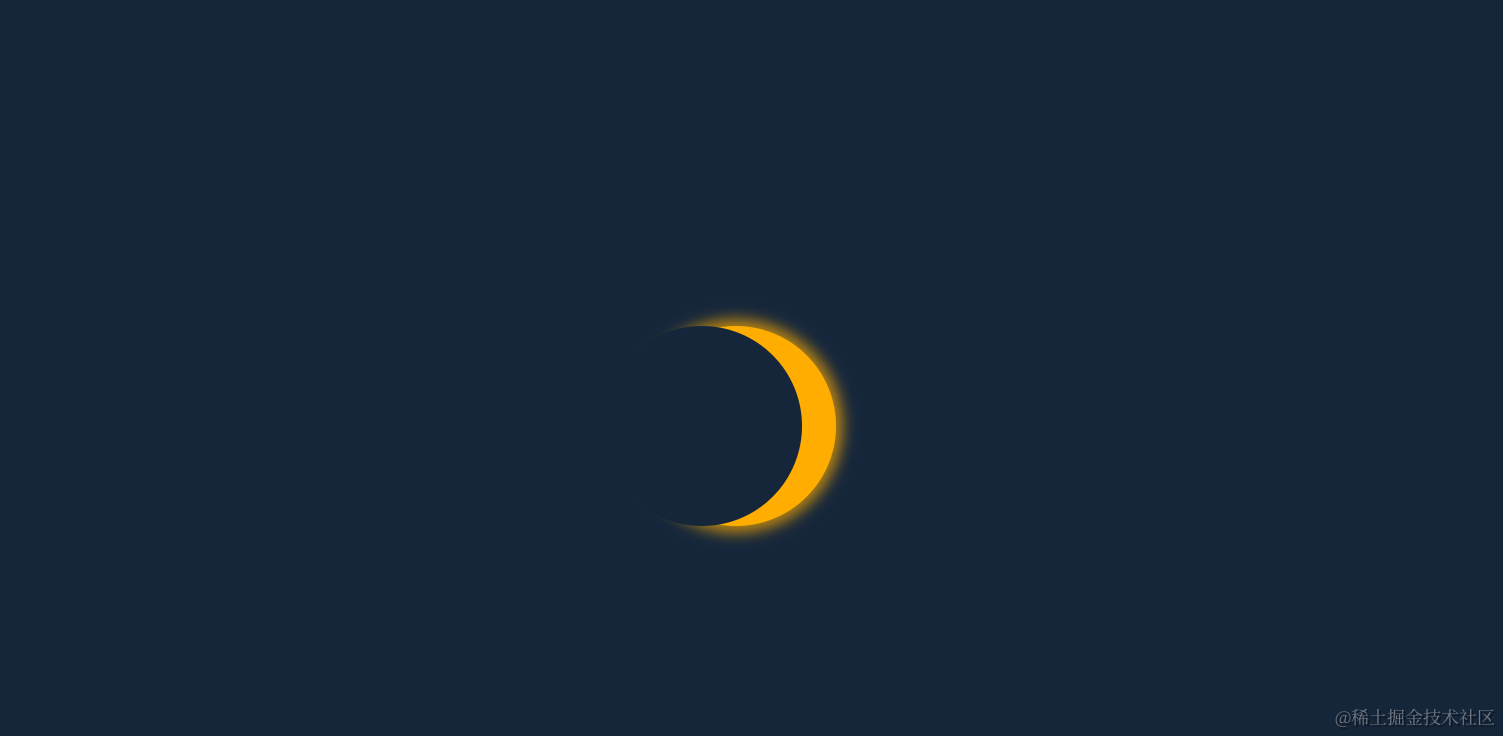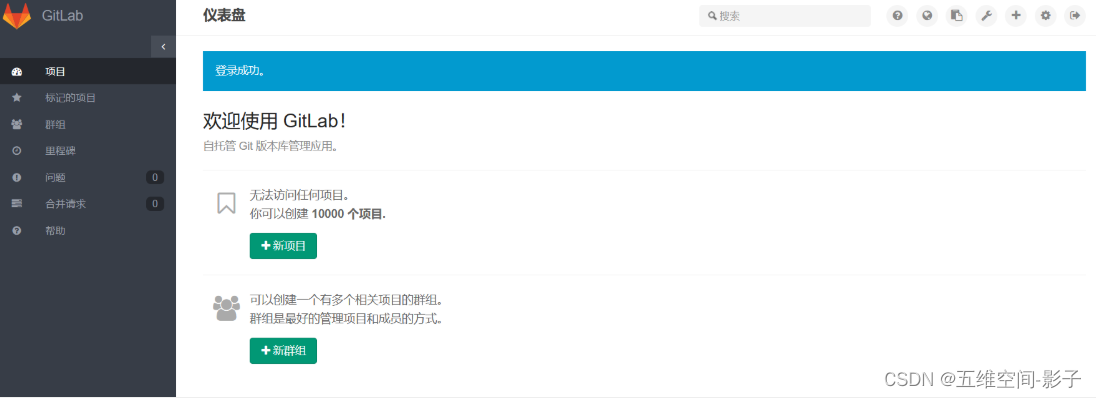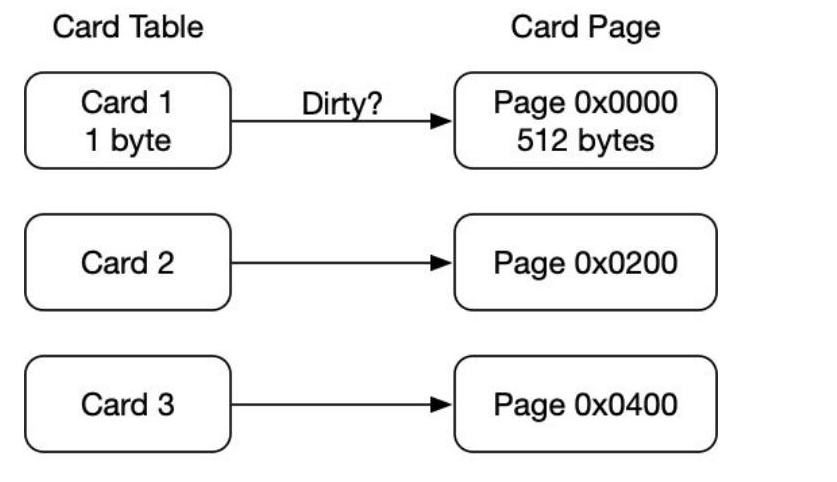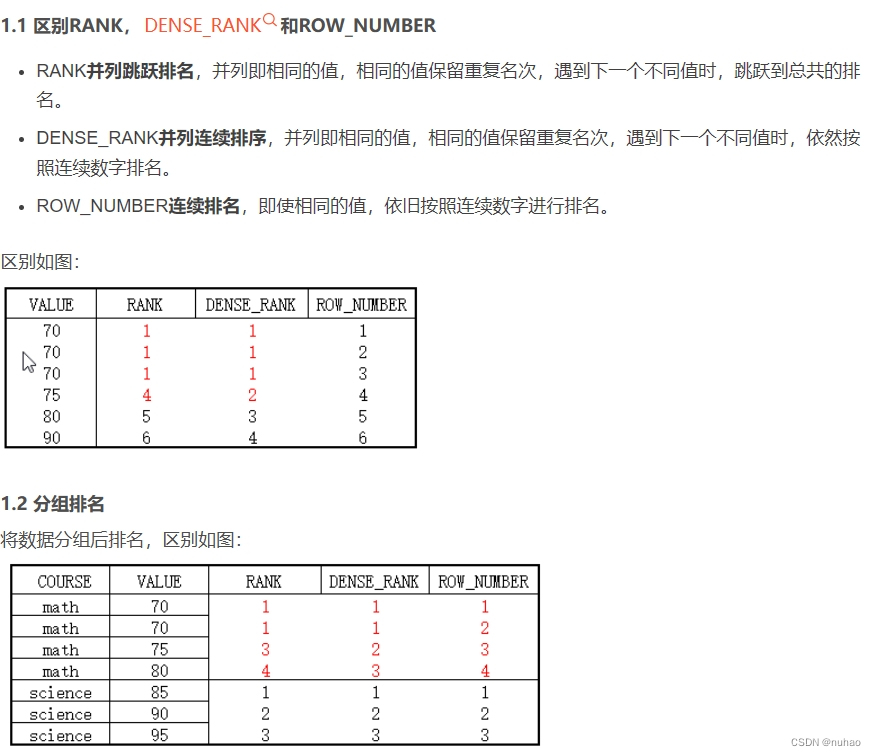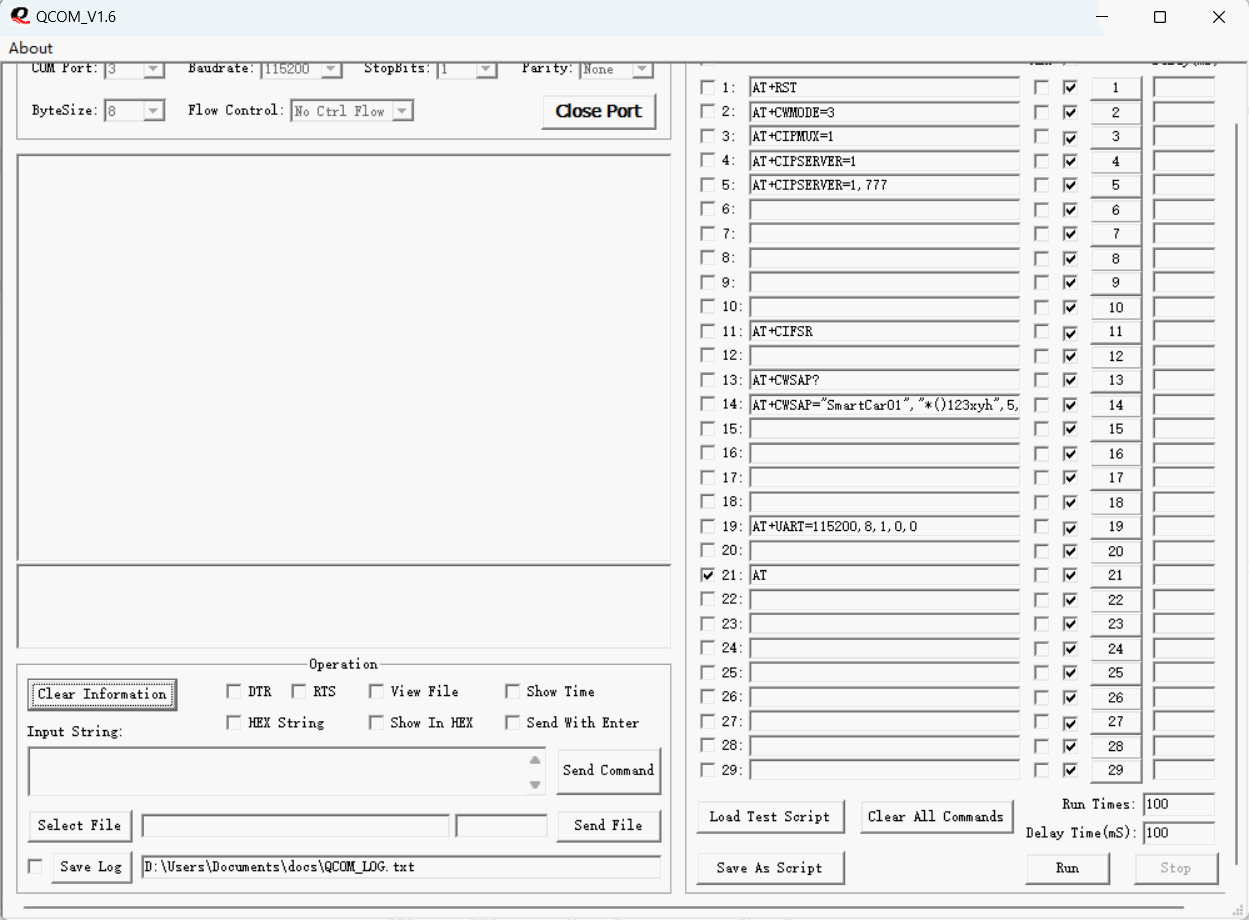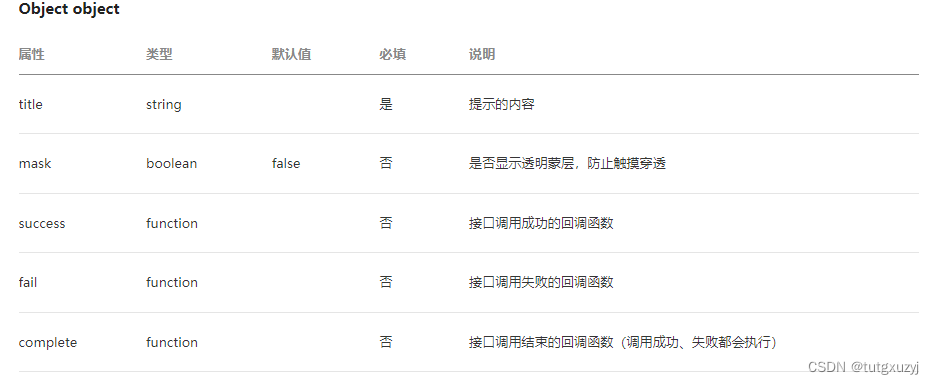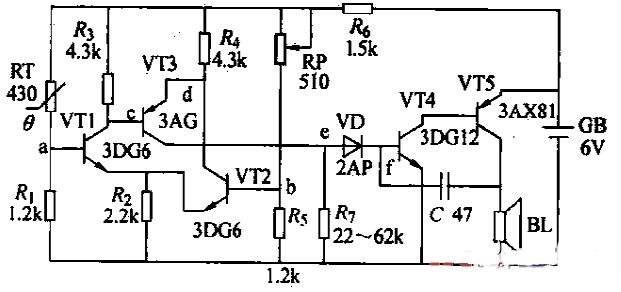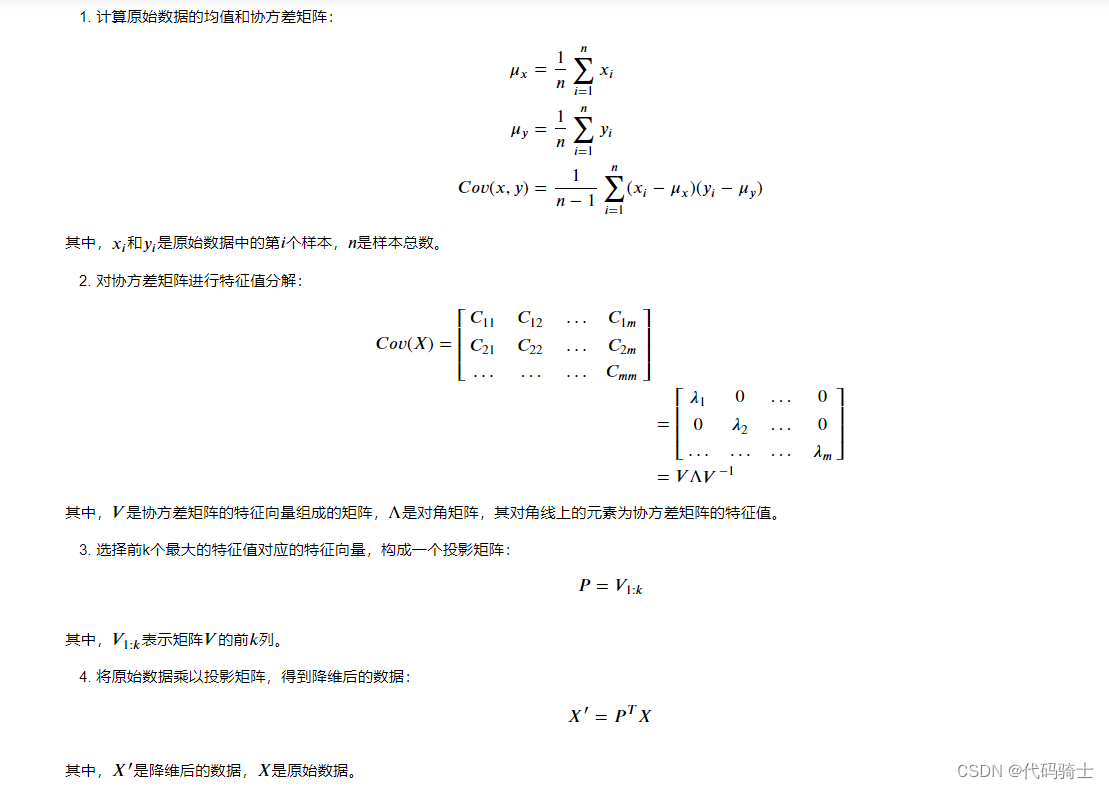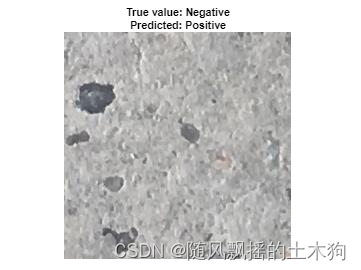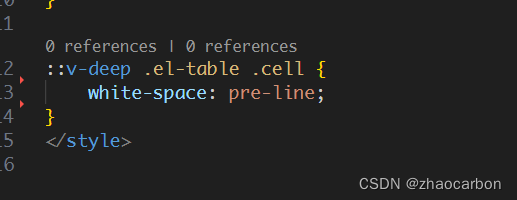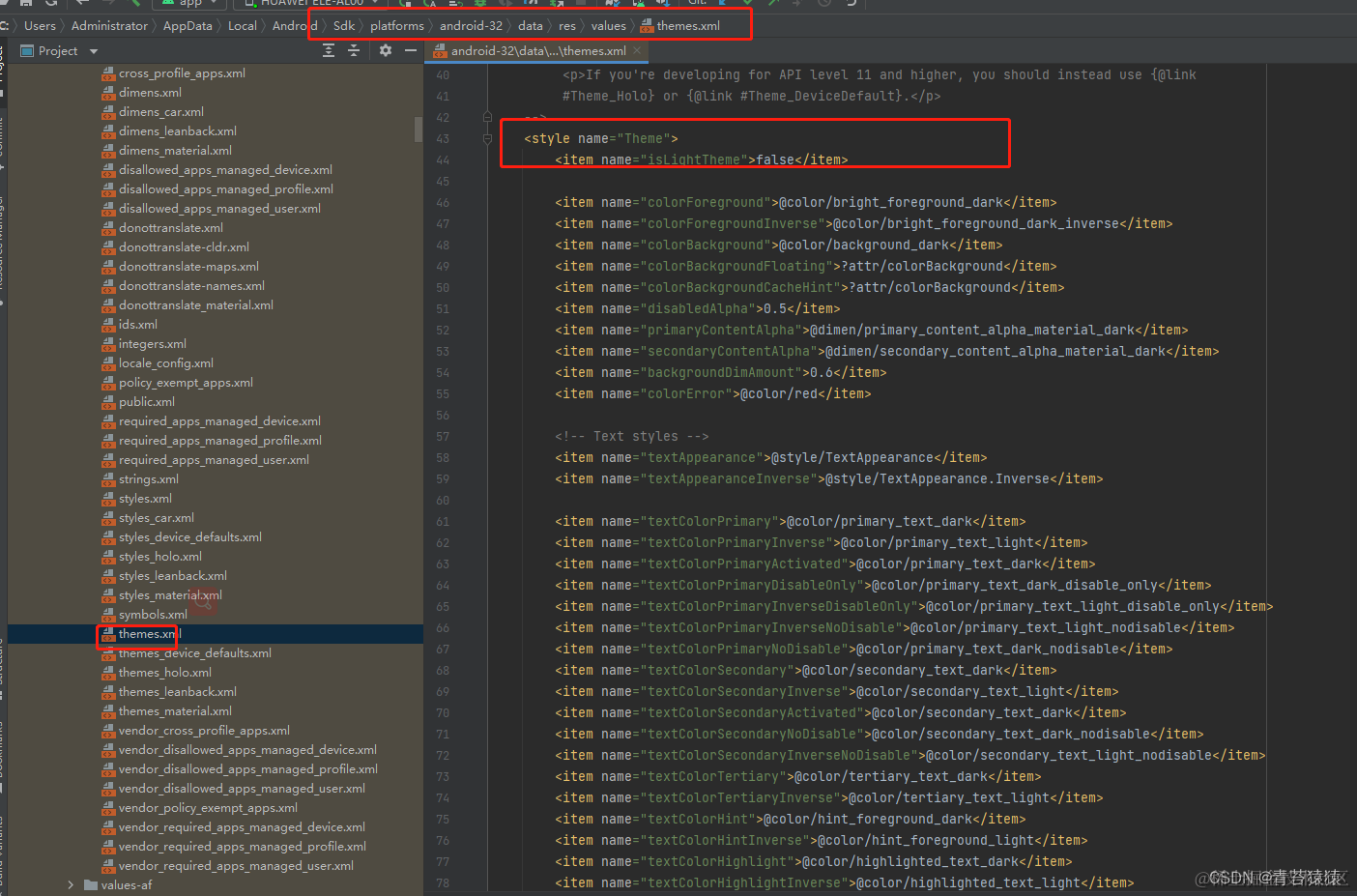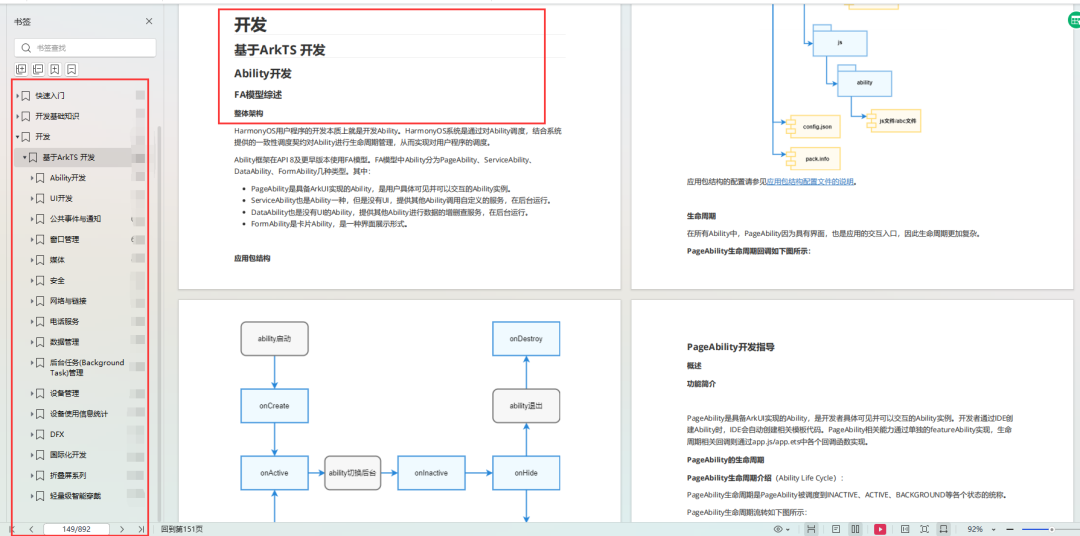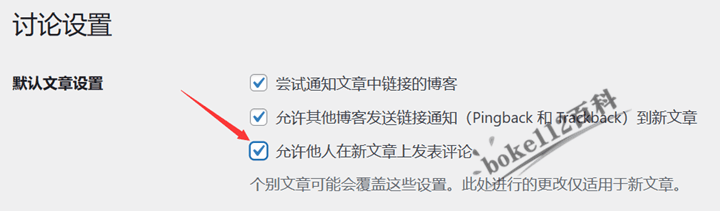目录
1、准备材料
2、实验目标
3、模拟鼠标实验流程
3.0、前提知识
3.1、CubeMX相关配置
3.1.0、工程基本配置
3.1.1、时钟树配置
3.1.2、外设参数配置
3.1.3、外设中断配置
3.2、生成代码
3.2.0、配置Project Manager页面
3.2.1、设初始化调用流程
3.2.2、外设中断调用流程
3.2.3、添加其他必要代码
4、烧录验证
5、模拟键盘实验流程简述
5.0、前提知识
5.1、CubeMX相关配置
5.2、生成代码
5.3、烧录验证
6、常用函数
7、注释详解
参考资料
1、准备材料
正点原子stm32f407探索者开发板V2.4
STM32CubeMX软件(Version 6.10.0)
keil µVision5 IDE(MDK-Arm)
ST-LINK/V2驱动
野火DAP仿真器
XCOM V2.6串口助手
2、实验目标
使用STM32CubeMX软件配置STM32F407开发板USB_OTG_FS为工作在Human Interface Device Class (HID)(人机接口设备类)模式下的USB_DEVICE(USB从机),利用上下左右四个用户按键模拟在Windwos上的鼠标或键盘操作
3、模拟鼠标实验流程
3.0、前提知识
关于USB的相关知识请读者阅读STM32CubeMX教程29 USB_HOST - 使用FatFs文件系统读写U盘实验“3、USB概述”小节内容,USB_SALVE从机接口硬件原理图请读者阅读其“4.0、前提知识”小节内容
关于USB从机参数配置中Device Descriptor 选项卡下的参数配置请阅读STM32CubeMX教程30 USB_DEVICE - MSC外设_读卡器实验”3.0、前提知识“小节
将USB设备接口配置工作在Human Interface Device Class (HID)模式下,然后通过USB线连接到Windows电脑上就可以作为一个人体学输入设备出现在PC的设备管理器中,在此模式下可以将USB设备模拟为鼠标、键盘等其他的外设,默认情况下CubeMX生成的HID外设为鼠标
鼠标设备和计算机通过USB通信采用HID的鼠标协议,该协议由四个字节组成,用于向计算机报告当前鼠标的状态,四个字节代表的含义如下图所示
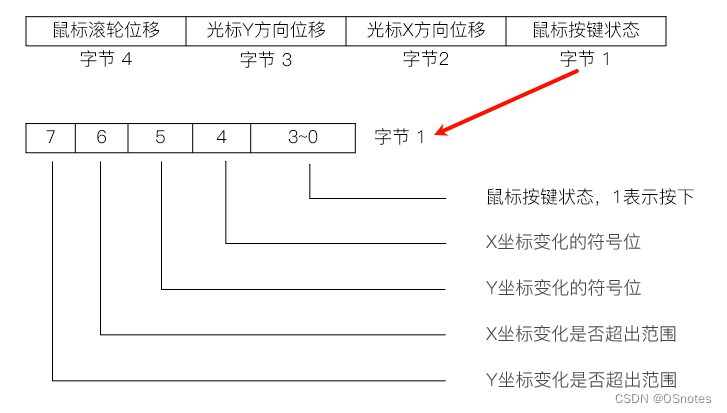
第一个字节共8位数据用于表示鼠标上的按键状态,每个位代表一个按钮,1表示按下,0表示未按下,最左边的Button位于字节的低位,通常下最低位表述鼠标左键,第一位表示鼠标右键,第二位表示鼠标中键,比如设置该字节数据为0x01,则表示鼠标左键被按下
第二个字节表示鼠标在水平(X)方向上的相对移动,比如设置该字节数据为10,则表示X正方向移动10刻度;第三个字节表示鼠标在竖直(Y)方向上的相对移动,比如设置该字节数据为-10,则表示Y负方向移动10刻度;第四个字节表示滚轮的状态,比如设置该字节数据为10表示向上滚动10刻度
3.1、CubeMX相关配置
3.1.0、工程基本配置
打开STM32CubeMX软件,单击ACCESS TO MCU SELECTOR选择开发板MCU(选择你使用开发板的主控MCU型号),选中MCU型号后单击页面右上角Start Project开始工程,具体如下图所示
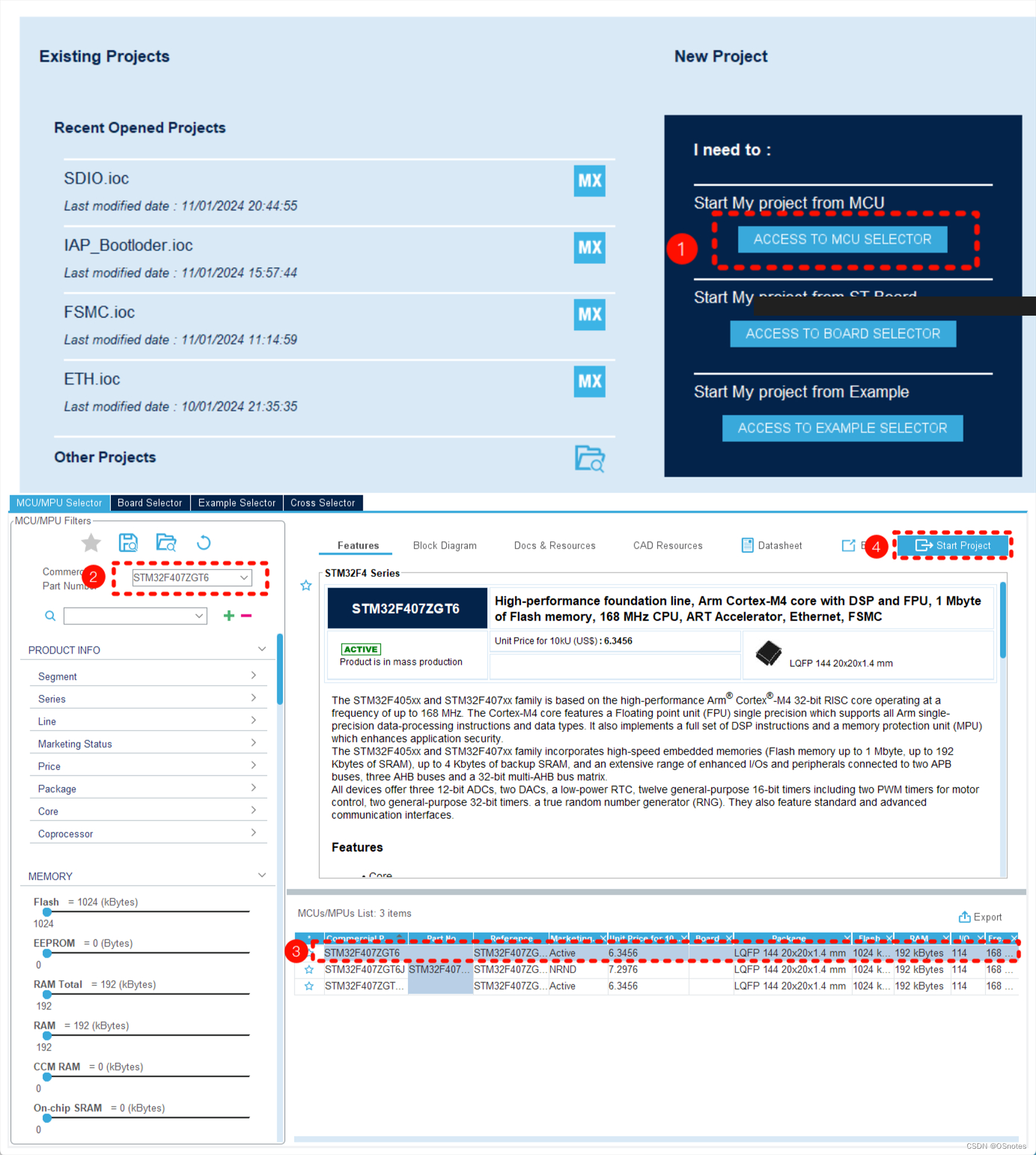
开始工程之后在配置主页面System Core/RCC中配置HSE/LSE晶振,在System Core/SYS中配置Debug模式,具体如下图所示
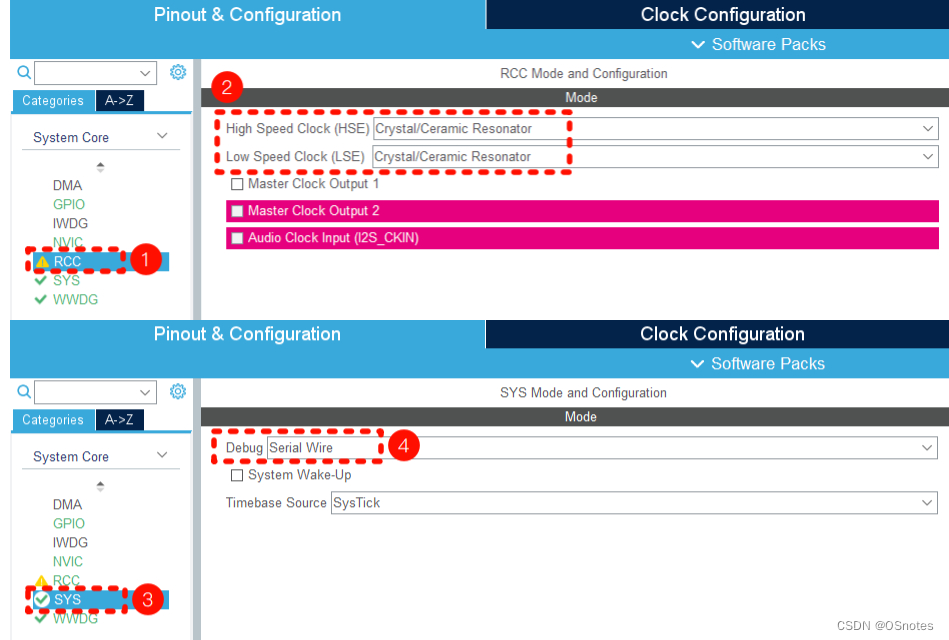
详细工程建立内容读者可以阅读“STM32CubeMX教程1 工程建立”
3.1.1、时钟树配置
将时钟树中48MHz时钟配置为48MHz,也即将Main PLL(主锁相环)的Q参数调节为7,其他HCLK、PCLK1和PCLK2时钟仍然设置为STM32F407能达到的最高时钟频率,具体如下图所示
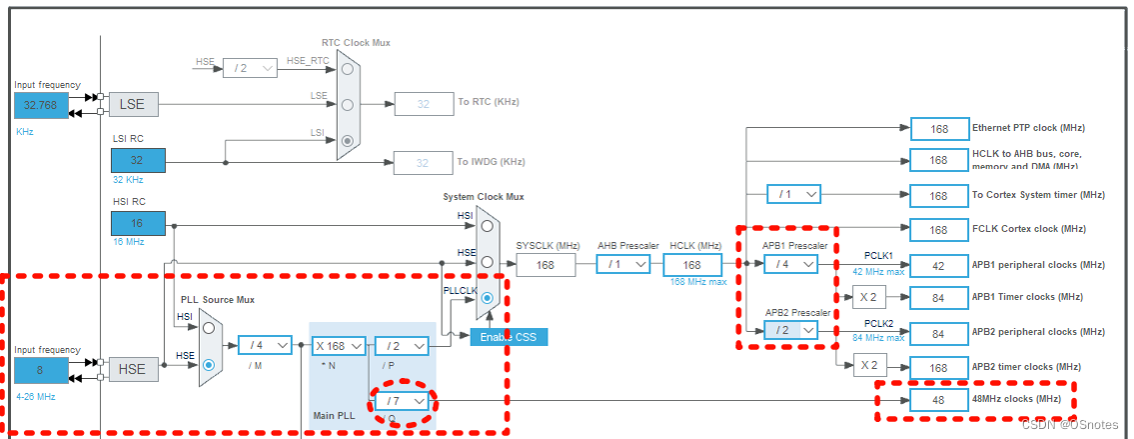
3.1.2、外设参数配置
本实验需要初始化开发板上WK_UP、KEY2、KEY1和KEY0用户按键,具体配置步骤请阅读“STM32CubeMX教程3 GPIO输入 - 按键响应”
本实验需要初始化TIM6外设实现1ms定时,具体配置步骤请阅读“STM32CubeMX教程5 TIM 定时器概述及基本定时器”
本实验需要初始化USART1作为输出信息渠道,具体配置步骤请阅读“STM32CubeMX教程9 USART/UART 异步通信”
单击Pinout & Configuration页面左边功能分类栏目中Connectivity/USB_OTG_FS,将其模式配置为仅从机(Device_Only),其他所有参数保持默认即可,具体配置如下图所示
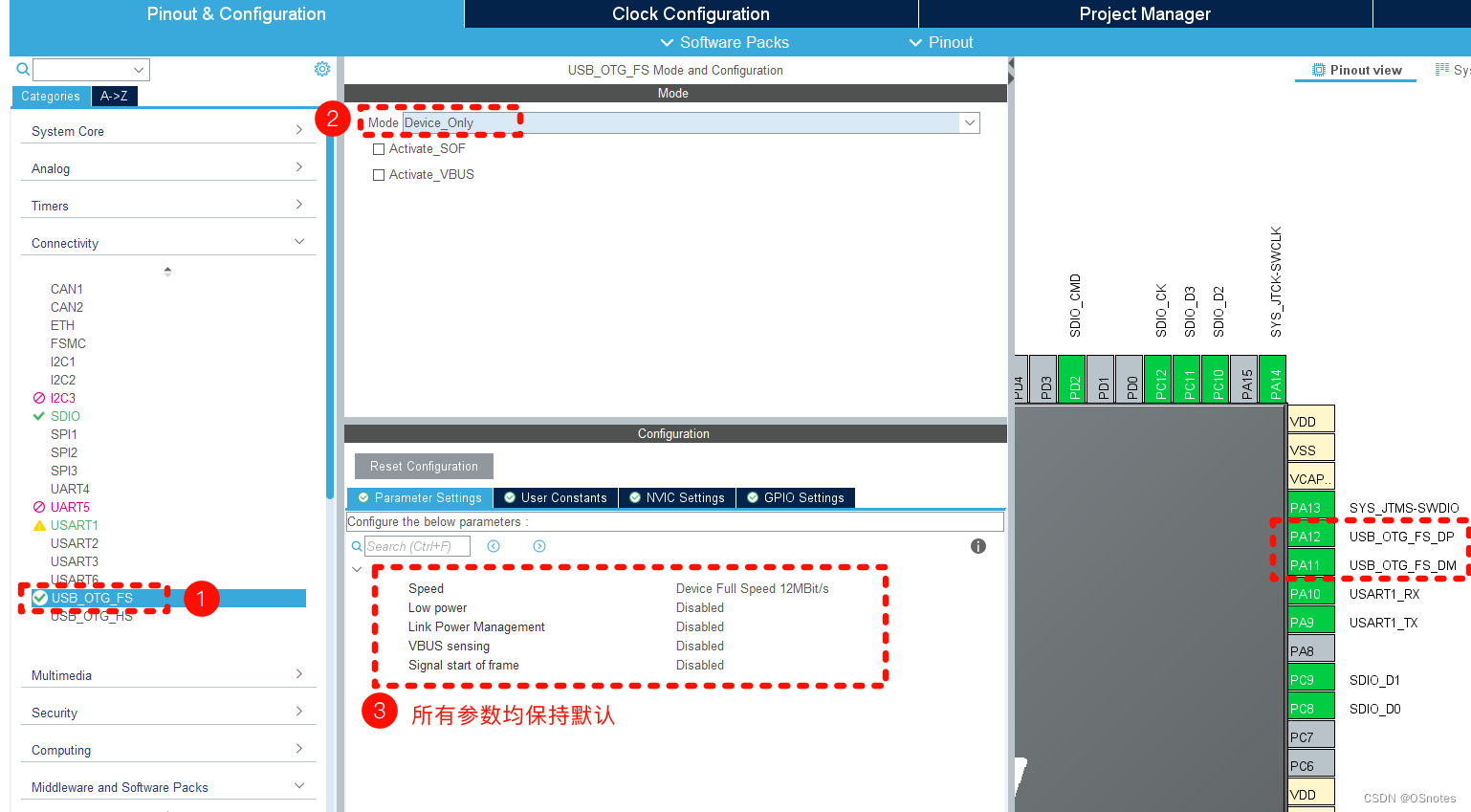
单击Pinout & Configuration页面左边功能分类栏目中Middleware and Software Packs/USB DEVICE,将其模式配置为Human Interface Device Class (HID)(人机接口设备类),其他所有参数保持默认即可,具体配置如下图所示
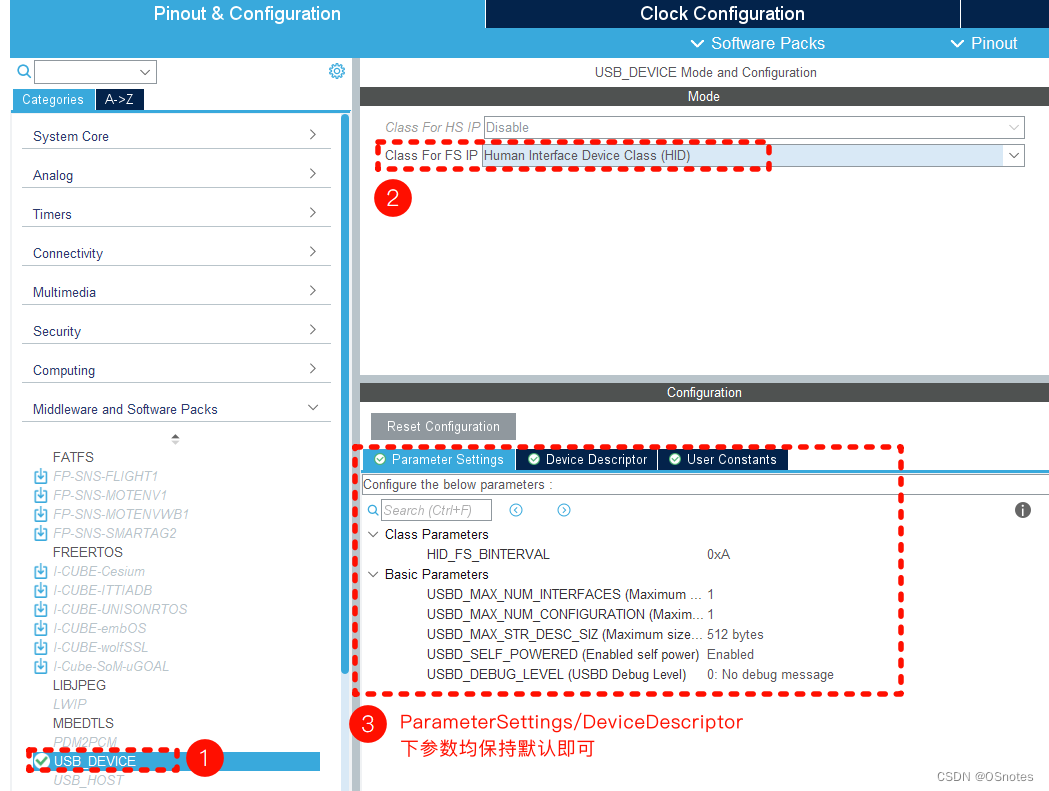
HID_FS_BINTERVAL (指定中断传输的轮询间隔):可选0x01 ~ 0xFF,以毫秒为单位,此处设置为0XA表示USB主机每10ms轮询一次USB设备获取新的信息
Parameter Settings和Device Descriptor选项卡下其余参数请阅读STM32CubeMX教程30 USB_DEVICE - MSC外设_读卡器实验”3.0、前提知识“和”3.1.2、外设参数配置“两个小节
3.1.3、外设中断配置
当在Middleware and SoftwarePacks中配置了USB_DEVICE的模式不为Disable时,便会自动开启USB_OTG的全局中断,且不可关闭,用户配置合适的中断优先级即可
注意本实验需要开启基本定时器TIM6的全局中断,勾选NVIC下的全局中断,具体配置如下图所示
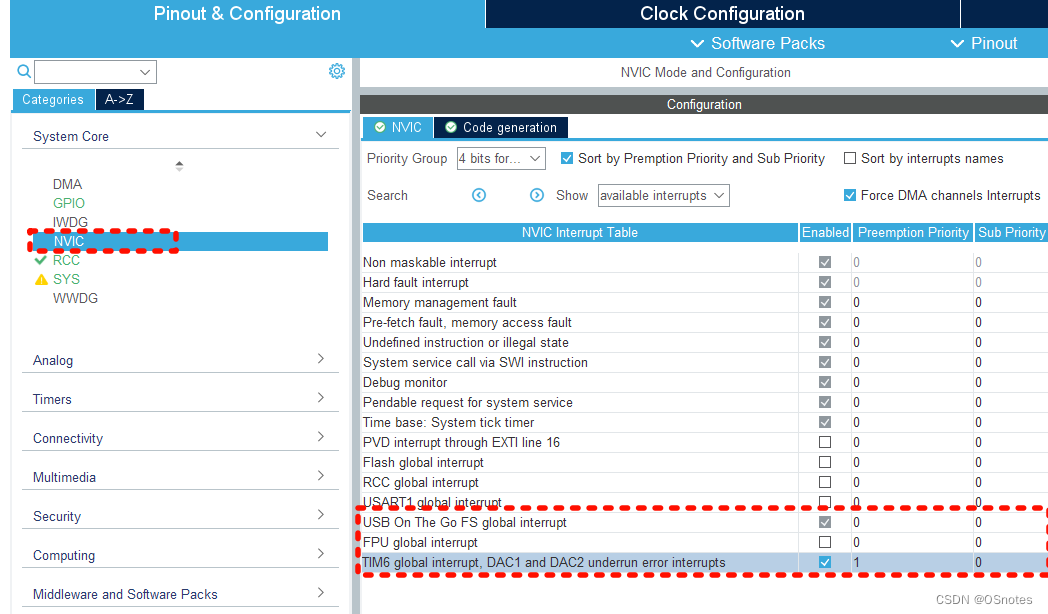
3.2、生成代码
3.2.0、配置Project Manager页面
单击进入Project Manager页面,在左边Project分栏中修改工程名称、工程目录和工具链,然后在Code Generator中勾选“Gnerate peripheral initialization as a pair of 'c/h' files per peripheral”,最后单击页面右上角GENERATE CODE生成工程,具体如下图所示
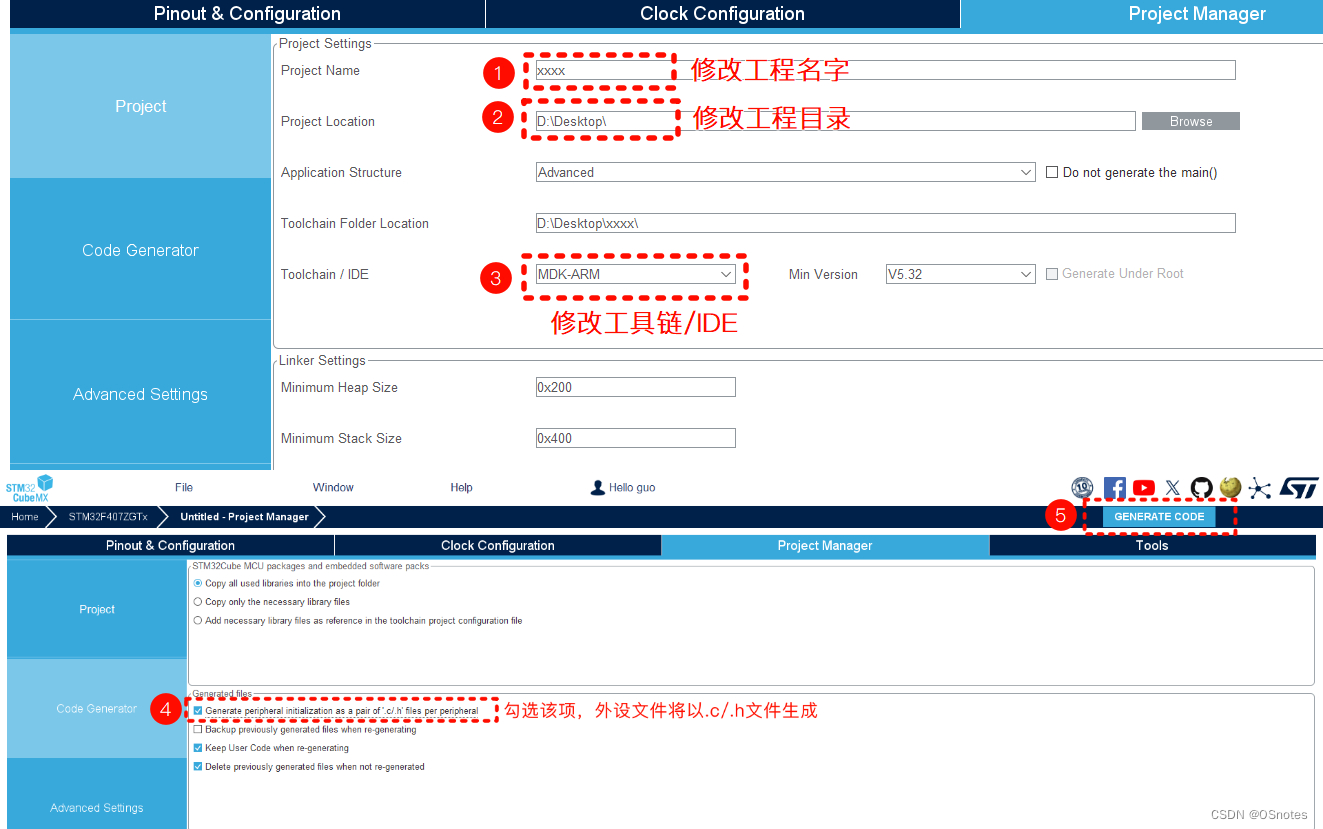
详细Project Manager配置内容读者可以阅读“STM32CubeMX教程1 工程建立”实验3.4.3小节
3.2.1、设初始化调用流程
暂无
3.2.2、外设中断调用流程
暂无
3.2.3、添加其他必要代码
在main.c文件最下方添加通过按键设置鼠标指针坐标值的函数 和 TIM6定时器1ms回调函数,具体源代码如下所示
/*设置鼠标指针坐标值*/
static void GetPointerData(uint8_t *pbuf)
{
int8_t x = 0, y = 0, button = 0, Wheel=0;
/*按键WK_UP被按下*/
if(HAL_GPIO_ReadPin(WK_UP_GPIO_Port,WK_UP_Pin) == GPIO_PIN_SET)
{
if(HAL_GPIO_ReadPin(WK_UP_GPIO_Port,WK_UP_Pin) == GPIO_PIN_SET)
{
printf("Scroll the wheel up\r\n");
//y -= CURSOR_STEP;
Wheel = 10;
}
}
/*按键KEY2被按下*/
if(HAL_GPIO_ReadPin(KEY2_GPIO_Port,KEY2_Pin) == GPIO_PIN_RESET)
{
if(HAL_GPIO_ReadPin(KEY2_GPIO_Port,KEY2_Pin) == GPIO_PIN_RESET)
{
printf("←←←\r\n");
x -= CURSOR_STEP;
}
}
/*按键KEY1被按下*/
if(HAL_GPIO_ReadPin(KEY1_GPIO_Port,KEY1_Pin) == GPIO_PIN_RESET)
{
if(HAL_GPIO_ReadPin(KEY1_GPIO_Port,KEY1_Pin) == GPIO_PIN_RESET)
{
printf("Left_Button_Pressed\r\n");
//y += CURSOR_STEP;
button = 0x01;
}
}
/*按键KEY0被按下*/
if(HAL_GPIO_ReadPin(KEY0_GPIO_Port,KEY0_Pin) == GPIO_PIN_RESET)
{
if(HAL_GPIO_ReadPin(KEY0_GPIO_Port,KEY0_Pin) == GPIO_PIN_RESET)
{
printf("→→→\r\n");
x += CURSOR_STEP;
}
}
pbuf[0] = button;
pbuf[1] = x;
pbuf[2] = y;
pbuf[3] = Wheel;
}
/*TIM6定时器1ms回调函数*/
void HAL_TIM_PeriodElapsedCallback(TIM_HandleTypeDef *htim)
{
static __IO uint32_t counter = 0;
/* check Joystick state every polling interval (10ms) */
if(counter++ == USBD_HID_GetPollingInterval(&hUsbDeviceFS))
{
GetPointerData(HID_Buffer);
/* send data though IN endpoint*/
if((HID_Buffer[0] != 0) || (HID_Buffer[1] != 0) || (HID_Buffer[2] != 0) || (HID_Buffer[3] != 0))
{
USBD_HID_SendReport(&hUsbDeviceFS, HID_Buffer, sizeof(HID_Buffer));
}
counter = 0;
}
}在main.c文件中包含使用到的头文件,以及定义/声明使用到的一些变量,最后在主函数main()初始化外设完毕后以中断方式打开TIM6定时器即可,具体源代码如下所示
/*main.c文件中*/
/*包含头文件*/
#include "usbd_hid.h"
/*定义/声明变量*/
extern USBD_HandleTypeDef hUsbDeviceFS;
#define CURSOR_STEP 7
uint8_t HID_Buffer[4];
/*主函数进入主循环前启动TIM6定时器*/
HAL_TIM_Base_Start_IT(&htim6);4、烧录验证
烧录程序,使用USB连接线将开发板上USB_SALVE接口与Windows电脑的USB接口连接,连接成功后可以通过串口助手监视系统的运行
首先按下开发板上的KEY2和KEY0左右两个用户按键,可以发现电脑上的鼠标光标会随着按键的按下向左或者向右移动,然后按下WK_UP上方用户按键可以发现串口助手显示的内容被拉到最上方,也即实现了滚轮向上滚动,然后将鼠标光标移动到串口助手的打开/关闭串口按钮上,按下KEY1按键之后发现可以控制串口的打开/关闭,具体现象如下图所示
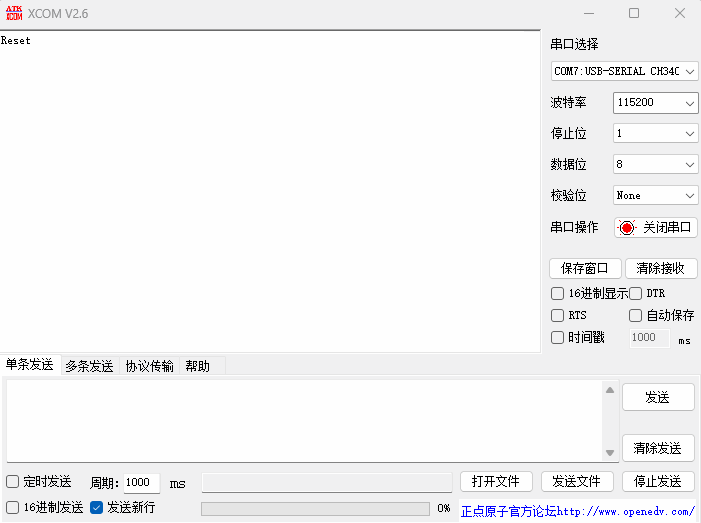
5、模拟键盘实验流程简述
5.0、前提知识
键盘设备和计算机通过USB通信采用HID的键盘协议,该协议由八个字节组成,用于向计算机报告当前键盘的状态,八个字节代表的含义如下图所示 (注释1)
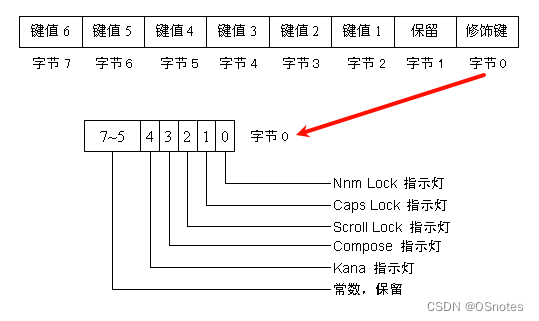
5.1、CubeMX相关配置
无需做任何修改,直接使用模拟鼠标时生成的工程代码
5.2、生成代码
打开生成的工程代码,由于CubeMX默认将设备描述为了鼠标设备,可以在usbd_hid.c文件中找到一个名为HID_MOUSE_ReportDesc的数组,该数组正式鼠标报告设备描述符,因此需要将该设备描述符修改为键盘的设备描述符,同时也应该修改该报告设备描述符数组的大小HID_MOUSE_REPORT_DESC_SIZE ,具体修改内容如下所示 (注释2)
/*修改usbd_hid.c中的报告设备描述符*/
__ALIGN_BEGIN static uint8_t HID_MOUSE_ReportDesc[HID_MOUSE_REPORT_DESC_SIZE] __ALIGN_END =
{
0x05, 0x01, // USAGE_PAGE (Generic Desktop) //63
0x09, 0x06, // USAGE (Keyboard)
0xa1, 0x01, // COLLECTION (Application)
0x05, 0x07, // USAGE_PAGE (Keyboard)
0x19, 0xe0, // USAGE_MINIMUM (Keyboard LeftControl)
0x29, 0xe7, // USAGE_MAXIMUM (Keyboard Right GUI)
0x15, 0x00, // LOGICAL_MINIMUM (0)
0x25, 0x01, // LOGICAL_MAXIMUM (1)
0x75, 0x01, // REPORT_SIZE (1)
0x95, 0x08, // REPORT_COUNT (8)
0x81, 0x02, // INPUT (Data,Var,Abs)
0x95, 0x01, // REPORT_COUNT (1)
0x75, 0x08, // REPORT_SIZE (8)
0x81, 0x03, // INPUT (Cnst,Var,Abs)
0x95, 0x05, // REPORT_COUNT (5)
0x75, 0x01, // REPORT_SIZE (1)
0x05, 0x08, // USAGE_PAGE (LEDs)
0x19, 0x01, // USAGE_MINIMUM (Num Lock)
0x29, 0x05, // USAGE_MAXIMUM (Kana)
0x91, 0x02, // OUTPUT (Data,Var,Abs)
0x95, 0x01, // REPORT_COUNT (1)
0x75, 0x03, // REPORT_SIZE (3)
0x91, 0x03, // OUTPUT (Cnst,Var,Abs)
0x95, 0x06, // REPORT_COUNT (6)
0x75, 0x08, // REPORT_SIZE (8)
0x15, 0x00, // LOGICAL_MINIMUM (0)
0x25, 0x65, // LOGICAL_MAXIMUM (101)
0x05, 0x07, // USAGE_PAGE (Keyboard)
0x19, 0x00, // USAGE_MINIMUM (Reserved (no event indicated))
0x29, 0x65, // USAGE_MAXIMUM (Keyboard Application)
0x81, 0x00, // INPUT (Data,Ary,Abs)
0xc0, // END_COLLECTION
};
/*修改usbd_hid.h中的报告设备描述符大小*/
#define HID_MOUSE_REPORT_DESC_SIZE 63U修改报告设备描述符连接计算机之后,计算机就应该将其识别为一个键盘设备,计算机和该USB设备通信时就应该按照键盘设备的HID协议数据包进行数据解析,我们通过开发板上的四个按键来模拟键盘上的a/x/y/z四个按键,将程序直接实现在main.c文件中,具体源代码如下所示
/*设置鼠标指针坐标值*/
static void GetPointerData(uint8_t *pbuf)
{
int8_t keyboard = 0;
/*按键WK_UP被按下*/
if(HAL_GPIO_ReadPin(WK_UP_GPIO_Port,WK_UP_Pin) == GPIO_PIN_SET)
{
if(HAL_GPIO_ReadPin(WK_UP_GPIO_Port,WK_UP_Pin) == GPIO_PIN_SET)
{
printf("WK_UP Pressed : a/A\r\n");
keyboard = 0x04;
while(HAL_GPIO_ReadPin(WK_UP_GPIO_Port,WK_UP_Pin));
}
}
/*按键KEY2被按下*/
if(HAL_GPIO_ReadPin(KEY2_GPIO_Port,KEY2_Pin) == GPIO_PIN_RESET)
{
if(HAL_GPIO_ReadPin(KEY2_GPIO_Port,KEY2_Pin) == GPIO_PIN_RESET)
{
printf("KEY2 Pressed : x/X\r\n");
keyboard = 0x1B;
while(!HAL_GPIO_ReadPin(KEY2_GPIO_Port,KEY2_Pin));
}
}
/*按键KEY1被按下*/
if(HAL_GPIO_ReadPin(KEY1_GPIO_Port,KEY1_Pin) == GPIO_PIN_RESET)
{
if(HAL_GPIO_ReadPin(KEY1_GPIO_Port,KEY1_Pin) == GPIO_PIN_RESET)
{
printf("KEY1 Pressed : y/Y\r\n");
keyboard = 0x1C;
while(!HAL_GPIO_ReadPin(KEY1_GPIO_Port,KEY1_Pin));
}
}
/*按键KEY0被按下*/
if(HAL_GPIO_ReadPin(KEY0_GPIO_Port,KEY0_Pin) == GPIO_PIN_RESET)
{
if(HAL_GPIO_ReadPin(KEY0_GPIO_Port,KEY0_Pin) == GPIO_PIN_RESET)
{
printf("KEY0 Pressed : z/Z\r\n");
keyboard = 0x1D;
while(!HAL_GPIO_ReadPin(KEY0_GPIO_Port,KEY0_Pin));
}
}
//合成键盘数据包
for(uint8_t i=0;i<8;i++)
{
if(i == 2) pbuf[i] = keyboard;
else pbuf[i] = 0;
}
}
/*TIM6定时器1ms回调函数*/
void HAL_TIM_PeriodElapsedCallback(TIM_HandleTypeDef *htim)
{
static __IO uint32_t counter = 0;
/* check Joystick state every polling interval (10ms) */
if(counter++ == USBD_HID_GetPollingInterval(&hUsbDeviceFS))
{
GetPointerData(HID_Buffer);
/* send data though IN endpoint*/
USBD_HID_SendReport(&hUsbDeviceFS, HID_Buffer, sizeof(HID_Buffer));
/* 重置counter */
counter = 0;
}
}5.3、烧录验证
烧录程序,使用USB连接线将开发板上USB_SALVE接口与Windows电脑的USB接口连接,连接成功后可以通过串口助手监视系统的运行
首先我们可以通过设备管理器查找一下该设备,看看Windwos将其识别为了什么设备,打开设备管理器,在键盘中找到最后一个,右键查看其属性,在详细信息页面属性中找到父系,在下方可以查看到该设备的VID和PID,可以发现和我们配置的HID设备描述中的ID一致,具体如下图所示
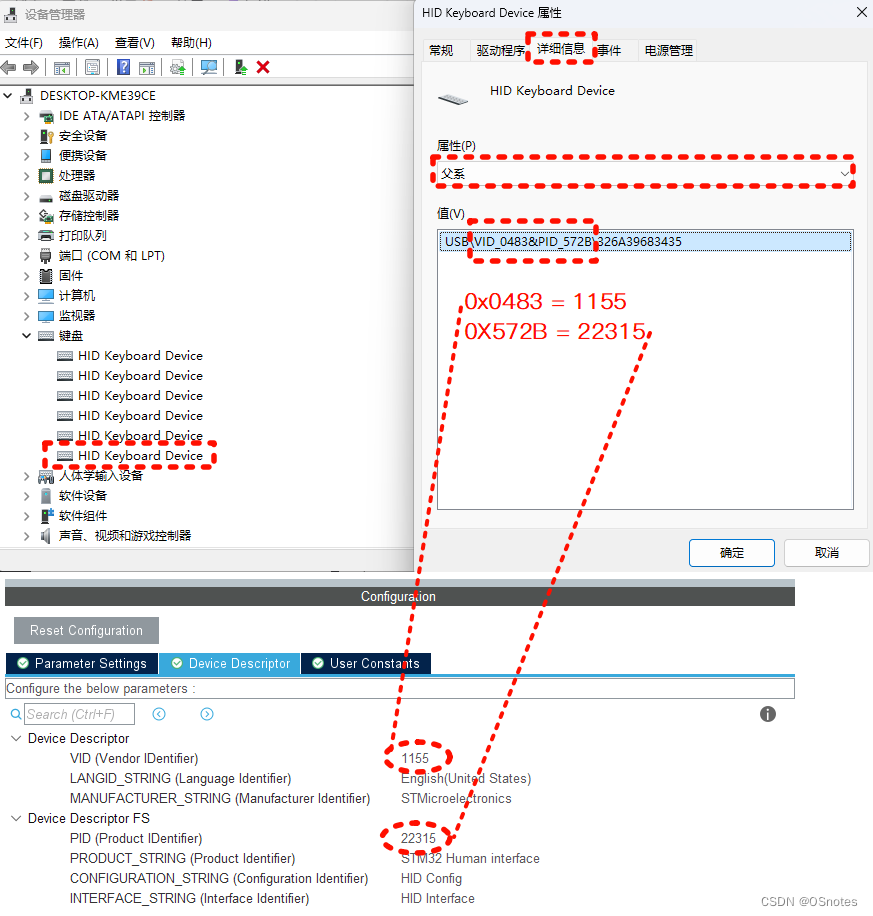
然后打开串口助手,将鼠标光标点击串口助手的发送数据区域,然后随机按下开发板上的四个用户按键,可以在串口助手发送数据区域发现每按下一个按键都会对应输出a、x、y、z四个字符,并且同时串口会输出哪个按键被按下的提示,具体现象如下图所示
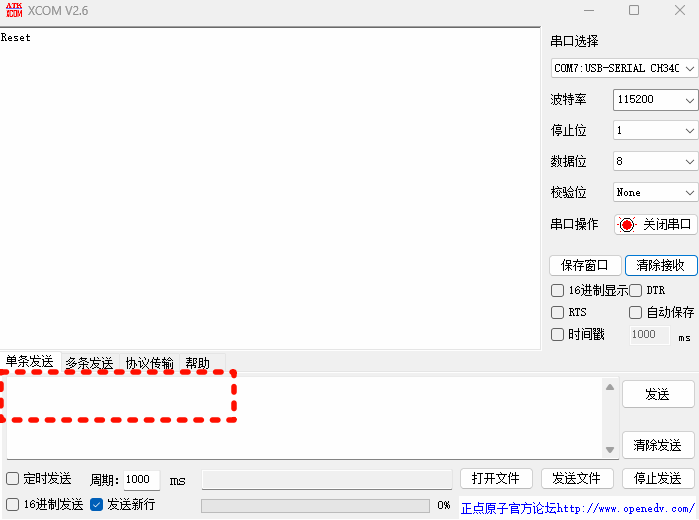
6、常用函数
/*return polling interval from endpoint descriptor*/
uint32_t USBD_HID_GetPollingInterval(USBD_HandleTypeDef *pdev)
/*Send HID Report*/
uint8_t USBD_HID_SendReport(USBD_HandleTypeDef *pdev, uint8_t *report, uint16_t len)7、注释详解
注释1:图片来源 3、USB接口的键盘描述符范例
注释2:键盘的报告设备描述符来源 STM32CubeMX学习笔记(44)——USB接口使用(HID按键)
参考资料
微雪课堂:STM32CubeMX系列教程25:USB Device